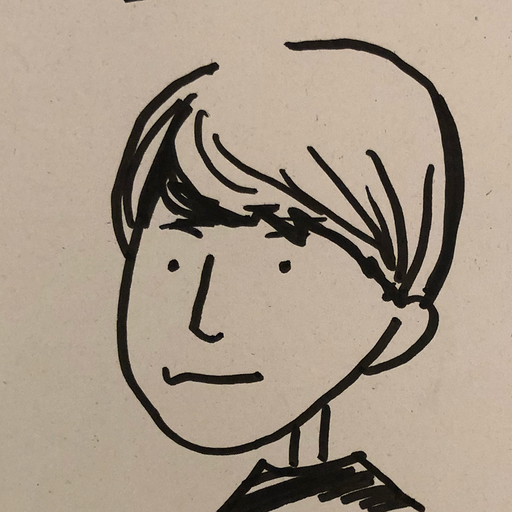 kaz
kaz現在、クラウドファンディングサービスのMakuakeにて500人以上の方から1000万円以上のサポートを獲得している、AI自動追跡Webカメラ「OBSBOT Tiny」をご提供いただいたので紹介していく。
リモートワークの推進により、ビデオ会議の機会が増えた昨今の必需品とも言えるWebカメラ。
これまではノートPCの備え付けの内蔵カメラでも十分かと思っていたが、「OBSBOT Tiny」を使ってみて、外付けのWebカメラの有効性を体感することができた。
AI自動追跡Webカメラ「OBSBOT Tiny」をご紹介


今回ご紹介する「OBSBOT Tiny(オブスボット タイニー)」は、中国のテック企業が集結する深センに本社を構える、REMO TECH(レモ・テック)社の製品だ。
同社は、AIとハードウェア駆使したプロダクトを強みとしており、「OBSBOT Tiny」の前モデルは、80ヵ国で5万台を出荷している。
Webカメラといえば、他にも様々な製品が購入候補になると思うが、独自の価値と体験を与えてくれるこの製品の特徴を紹介していこう。
「OBSBOT Tiny」は被写体を自動で追跡してくれる


「OBSBOT Tiny」の一番の特徴は、AIによる被写体の自動追跡機能だ。
つまり、カメラの前にいる自分を認識し、自動でカメラが動いて画面内に捉えて続けてくれるのだ。
自分の位置をカメラに合わせずとも、カメラ自体が自分に合わせて映像を映してくれるという、テクノロジーの詰まったWebカメラになっている。
Webミーティングは勿論だが、Youtubeに投稿する動画の撮影や、ライブ配信などにも役立つ機能だ。
「OBSBOT Tiny」は自分にあった設置スタイルを選べる
「OBSBOT Tiny」は、設置のスタイルに融通が効く点も注目ポイントだ。
通常のWebカメラやノートPCの内蔵カメラは、ディスプレイの上部に設置・内蔵されている。
その場合だと写せる映像は、どうしても正面からの構図に固定されてしまう。
「OBSBOT Tiny」は、自身の用途に合わせて様々な設置が可能だ。
まずは、本体を机に設置して利用する方法だ。


「OBSBOT Tiny」の底面は平になっているので、机の上にそのまま置くことができる。
机上に設置することで、正面ではなく斜めの角度などで撮影することが可能だ。
Youtubeのレビュー動画などの撮影に適した構図だ。
Web会議で、いつもと違う構図で臨むのも面白いかもしれない。
次に三脚を利用する設置方式だ。
「OBSBOT Tiny」の底面には三脚穴が設けられている。
規格に合えば、卓上用のミニ三脚や通常の三脚に設置することが可能だ。


試しにこのブログから100個近く売れている、マンフロットのミニ三脚を装着してみた。
こちらも設置の高さを変えることで、撮れる映像の幅を広げられるだろう。
最後に、ディスプレイ上部への設置だ。
「OBSBOT Tiny」も他のWebカメラ同様にディスプレの上部に固定が可能だ。
その際は付属の土台と本体をマグネットで接続することになる。


その状態でディスプレイの上部にひっかける形で固定する。




これで通常のWebカメラ同様に、正面からの構図で撮影可能だ。
この様に設置の幅が広いので、様々なアングルでの撮影に対応できる点もこの製品の強みと言えるだろう。
「OBSBOT Tiny」は画質とマイク性能も優秀
「OBSBOT Tiny」のカメラの画質やマイクの音質など、Webカメラとしての基本性能についても触れておこう。
カメラの画素数は200万画素とのことなので、一般的なノートPCの内蔵カメラよりも高画質だ。
そして、映像の写りについても注目すべき点がある。
「OBSBOT Tiny」はAIが映像の明るさと、ホワイトバランスを調整してくれる。
映像が綺麗ということだけでも、人に与える印象が大きく変わってくるので、営業職の方など人からの心象を大事にする方にもおすすめと言えるだろう。
マイクについてだが、ノイズキャンセリング機能が搭載されている。
周りが騒がしい場所でもクリアに音声を伝えることが可能だ。
以上の通りカメラとマイクの性能も優秀なので、ビデオ商談などのビジネス用途での利用も快適に行えるだろう。
「OBSBOT Tiny」はハンドジェスチャーで操作可能
最後にもう一つ特徴を紹介しておこう。
「OBSBOT Tiny」はハンドジェスチャー、つまり手の動きでの操作が可能となっている。
代表的な操作でいえば、カメラにパーの手の形を向けることで、AIによる自動追跡のオン・オフの切り替えが可能だ。
撮影中に手が動かせない場合に、この機能を使うことで効率的な撮影をおこなえる。
AIによる認識機能を活用した先進的な機能だ。
AI自動追跡Webカメラ「OBSBOT Tiny」の使い方をご紹介
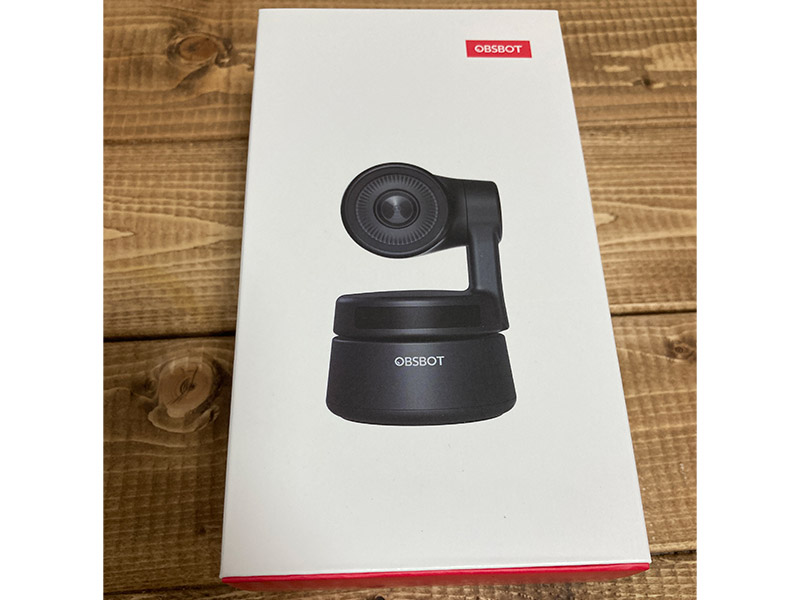
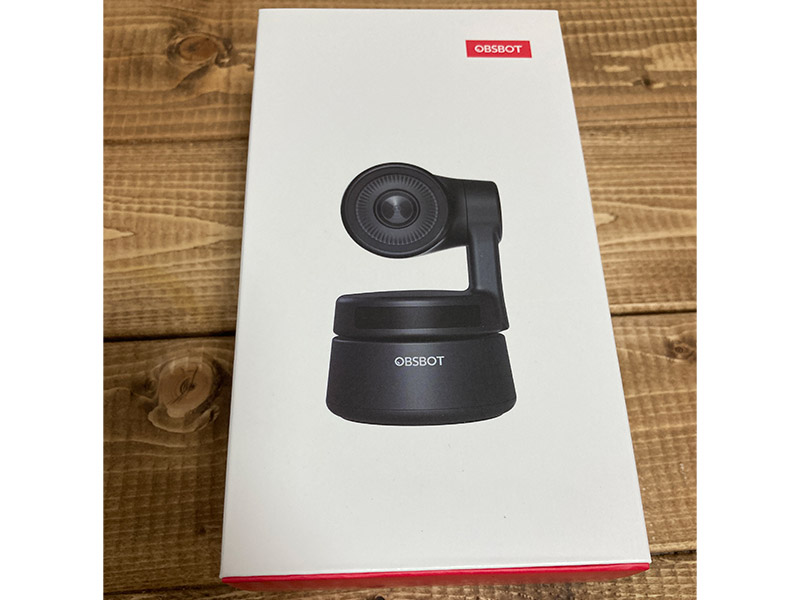
実際の使い方をご紹介していこう。
まずはじめに「OBSBOT Tiny」をPCに接続する。
付属のケーブルは、USB-typeA to USB-typeCだ。


「OBSBOT Tiny」側にUSB-typeCを接続するので、PCにはUSB-typeAを差し込むことになる。
ここ数年の新型のMacには、USB-typeAは直接差し込むことができないので、変換アダプターやUSBハブが必要になる。
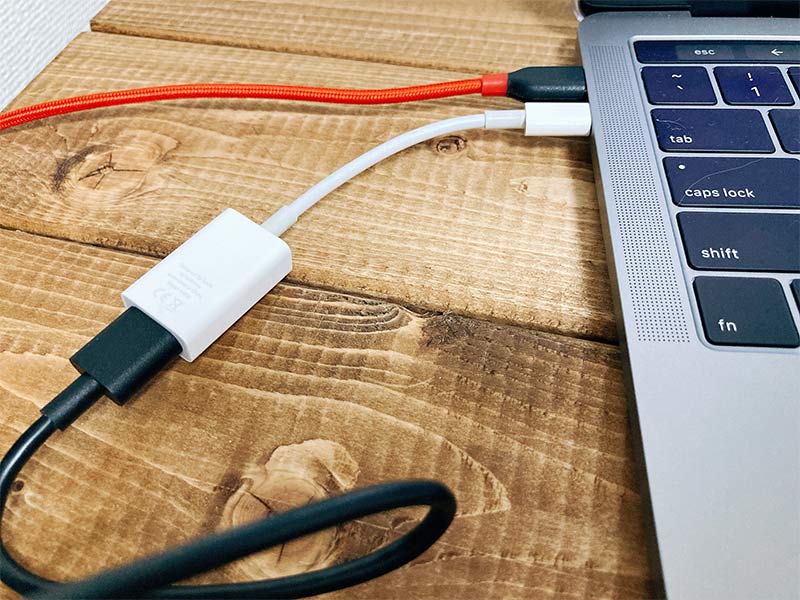
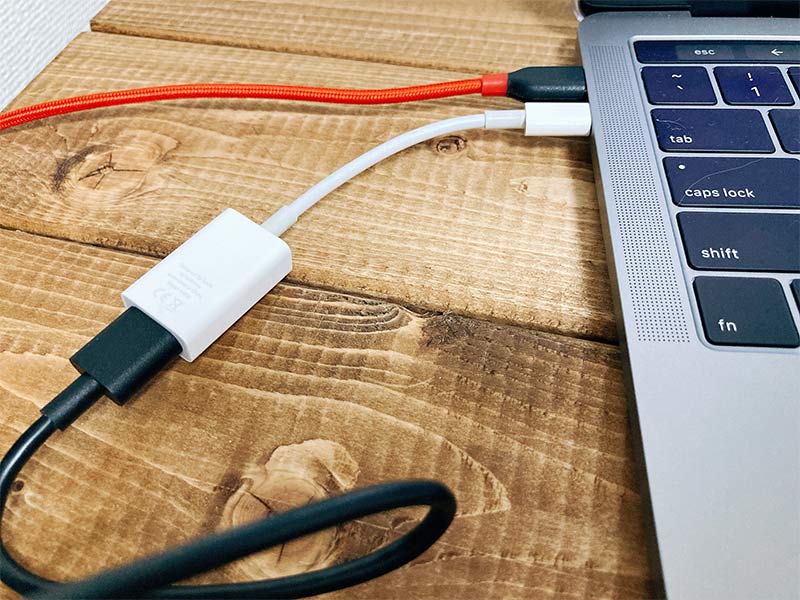
PCに接続することで自動的に給電されるので、すぐにWebカメラとして利用することができる。
USB給電は、ACケーブルやアダプタを必要としないので、スペースの節約や持ち運びの気軽さが利点だ。
PCとUSB接続を行うことでカメラの下部のランプが点灯する。


カメラのステータスなどをこのランプで確認することが可能だ。
早速、オンライン会議で利用されることの多いZoomを起動してみる。
「OBSBOT Tiny」のカメラが自動で認識された。
自身のPC画面に映る映像は、ノートPC内蔵の物よりも鮮明に感じる。
単純な画素数以外にも、AIによる自動の露出(映像の明るさ)調整とホワイトバランス調整が機能している点も大きく影響しているのかもしれない。
マイクについては、Mac本体のものが選択されていたので、設定画面から「OBSBOT Tiny」に切り替えを行った。
この辺りは、各人のZoomの普段の設定状況で変わってくると思うが問題なく接続と利用ができた。
接続の確認が取れたところで、この製品の売りであるAIによる自動追跡機能を試してみる。
自動追跡機能はハンドジェスチャーでオンにすることができる。
カメラに手をパーの形にして向けてみる。
するとカメラ下のランプが青色に短く点灯した。


これが追尾対象を認識する際の合図のようだ。
その後は緑色のランプが常時点灯している状態になった。


この状態が被写体を認識して、自動追跡機能がオンになっている印だ。
そのまま自身のZoomの映像を確認しながら、わざとフレームの外に移動してみる。
すると、「OBSBOT Tiny」のカメラが台座上で回転しながらレンズをこちらに向けてきた。
Zoomの画面にしっかりと僕の顔を捉えているのも確認できた。
思わず、「コイツ凄いな」という言葉が漏れた。
どこまで追尾するのか気になったので、席から立ってディスプレイから離れてみる。
それでもカメラは、僕の顔を認識して自動追跡を続けている。
正直ここまで追尾できるとは思っていなかったので、思いの外の追尾性能に驚いた。
検証した部屋はライティングなどはしておらず、部屋のシーリングライトのみの環境だ。
この環境で問題なく追尾機能が動いているのだから、よほど暗い部屋でなければかなりの精度で利用できそうだ。
自動追跡をオフにするには、再度ハンドジェスチャーでパーを向けるだけだ。
実際にやってみると、「OBSBOT Tiny」は追尾をやめた。
AIによる学習データを活用したサービスはいくつか目にしたことはあるが、精度は実用性にのっとったレベルと言えるだろう。
カメラの追尾の設定などは、純正のアプリをダウンロードすることで調整ができるようなので、複数人の撮影など細かい設定が必要なシーンがあれば利用してみるといい。
個人的には通常のWeb会議の用途であれば特に設定せずとも快適に利用ができている。
AI自動追跡Webカメラ「OBSBOT Tiny」のオススメポイント
使い方についての説明を行ったうえで、改めて「OBSBOT Tiny」のオススメポイントを整理しよう。
AIの自動追跡機能によってカメラ位置を気にせずに撮影や会議に集中できる
繰り返しにはなるが、「OBSBOT Tiny」はAIによる被写体の自動追跡機能が搭載されている。
オンライン会議や動画撮影の際に、被写体が移動しても見失わずに映像に収め続けてくれる。
オンライン会議中に会話に夢中になる余り、自分の顔が見切れるようなことがなくなるだろう。
またダンス動画やレビュー動画などの動きのある撮影でも快適に利用できるだろう。
映像の調整機能とノイズキャンセリングマイクの組み合わせがビジネス用途に適してる
AIによる自動追跡機能はもちろん便利だ。
一方で、Web会議を快適に実施することのできる補助機能の優秀さもオススメポイントだ。
露出とホワイトバランスを自動調整してくれることで、カメラの画素数のスペック以上に鮮明な映像を届けてくれる。
また、マイクはノイズキャンセリング機能を搭載しているので、周辺音を気にせずに相手にクリアに声を伝えられる。
いずれもノートPCの内蔵のものでは得られない効果だ。
「OBSBOT Tiny」なら、Webカメラとノイズキャンセリングマイクの機能を併せ持っているので、カメラとマイクを別々に購入する必要がない。
ビデオ会議のクオリティを上げたいのなら、単体でこれらの機能を持つ「OBSBOT Tiny」を購入候補にしても良いだろう。
AI自動追跡Webカメラ「OBSBOT Tiny」レビューのまとめ


最後に「OBSBOT Tiny」を実際に使って感じたことのまとめを述べていこう。
「OBSBOT Tiny」のAIによる自動追跡機能は、思っていた以上の精度で驚いた。
Web会議はもちろん、Youtube撮影やライブ配信など幅広い用途が期待できる。
また、自動追跡以外にも、映像の調整機能やマイクの性能など、オンラインでの会議や配信に必要な性能を単体で持ち合わせている点が嬉しい。
「OBSBOT Tiny」を一つ持っておけばオンライン会議で困ることはないので、ビジネスマンならWebカメラの購入候補に入れても良さそうだ。
現在、「OBSBOT Tiny」はMakuakeにて4月16日まで最大28%OFFの価格で購入可能だ。
いずれ通常販売される可能性もあるだろうが、確実に手に入れたいのならこの機会の購入をオススメする。
また、個室ワークブース「テレキューブ」に「OBSBOT Tiny」が設置されるキャンペーンが実施中だ。
4月1日~6月30日の期間限定だが、「OBSBOT Tiny」を活用したWeb会議を体験することができるので、使用感を確かめたい人には好機だ。
先着の無料クーポン情報を含めた詳細情報は、下記のキャンペーンページを参考にしてほしい。





